En primer lugar, el sonido es un componente esencial de una computadora. Del mismo modo, claro que puedes usar una computadora sin sonido, pero reduce lo que puedes hacer con ella. Así pues, la mayoría de las opciones de entretenimiento desaparecen si no tienes sonido. Además, si confías en las alertas de sonido o audio, no se pueden reproducir. Si de repente notas que no hay sonido en los altavoces de tu sistema, aquí te ayudaremos.
Reinicia tu sistema
Primeramente, este consejo nunca pasará de moda, así que intenta apagar el sistema y volver a encenderlo para ver si vuelve el sonido. Es posible que haya un problema al iniciar tu sistema y el controlador de sonido no se cargó correctamente. Ahora, si tienes alguna aplicación instalada para mejorar el sonido, es mejor que la elimines. Si no te funciona con este par de trucos básicos, entonces aquí tienes más opciones.
Repara los altavoces: ejecuta el solucionador de problemas de sonido
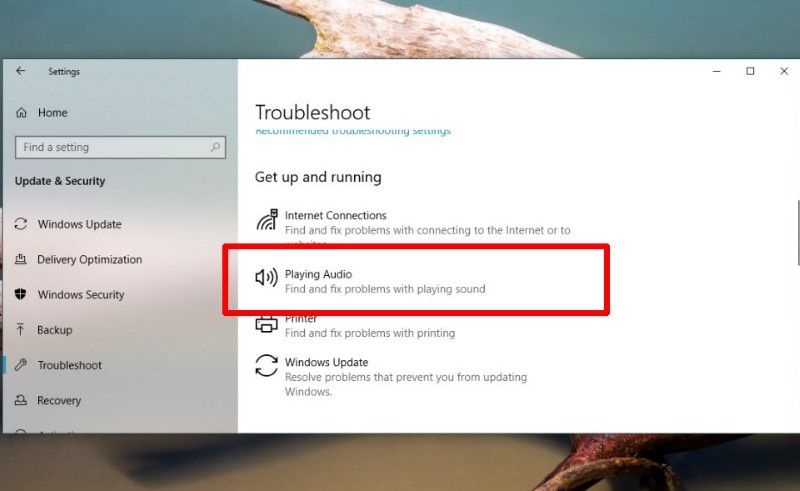
En primer lugar, debes abrir la aplicación Configuración. Y después, debes ir al grupo de configuración “Actualización y seguridad”. Debes seleccionar la pestaña “Solucionar problemas”. Ahora, desplázate hacia abajo y ejecuta el solucionador de problemas; para problemas de audio. Debes aplicar todas las correcciones que recomiendan. Ahora, reinicia tu PC.
Comprobar el dispositivo habilitado
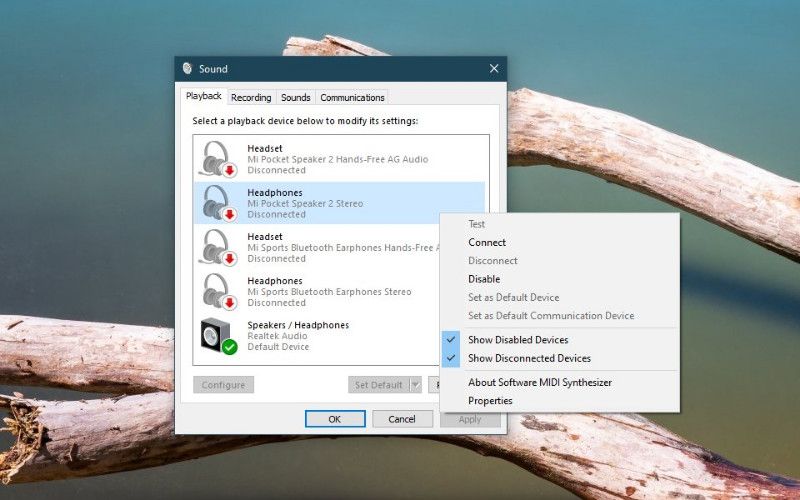
Para esta opción, debes acceder a la configuración de sonido del Panel de control. Debes ir a la pestaña “Reproducción”. Y hacer clic derecho en un área vacía dentro de la lista de dispositivos habilitados. En el menú contextual, selecciona “Mostrar dispositivos deshabilitados” y también en: “Mostrar dispositivos desconectados”.
Ahora, comprueba si aparecen dispositivos nuevos. Si aparecen tus altavoces, haz clic con el botón derecho en ellos y selecciona la opción de habilitar en el menú contextual. Es posible que los altavoces estén desconectados, con lo que debes lidiar en el Administrador de dispositivos.
Reparar los altavoces: Instalar o conectar el dispositivo
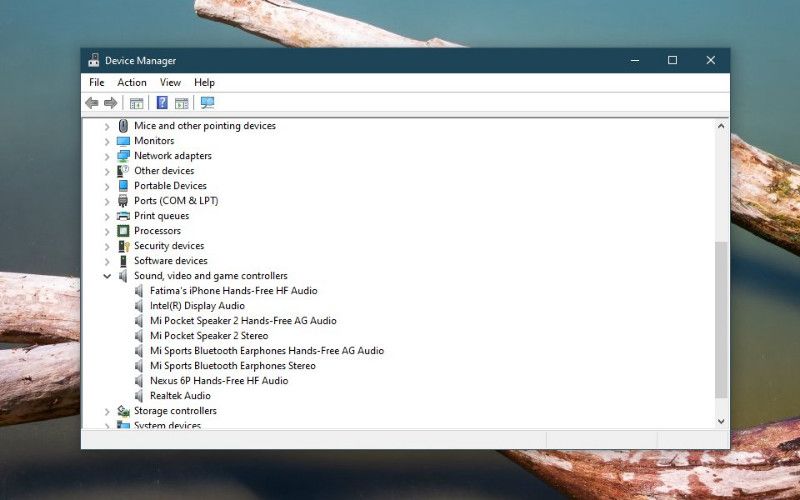
Asimismo, los altavoces desconectados pueden ser un problema de hardware o software. Antes de decidir inspeccionar el hardware, tienes que descartar todos los problemas con el software. Para ello, abre el Administrador de dispositivos y expande “Sonido, vídeos y controladores de jugos”. Busca tu tarjeta de sonido. Después, haz clic con el botón derecho y selecciona “Propiedades” en el menú contextual.
Del mismo modo, en la ventana “Propiedades”, debes ir a la pestaña de nombre “Controlador”. Comprueba si hay un botón para habilitar el dispositivo. Si lo hay, haz clic en el mismo y luego reinicia tu sistema operativo.
Reparar los altavoces: controladores de sonido
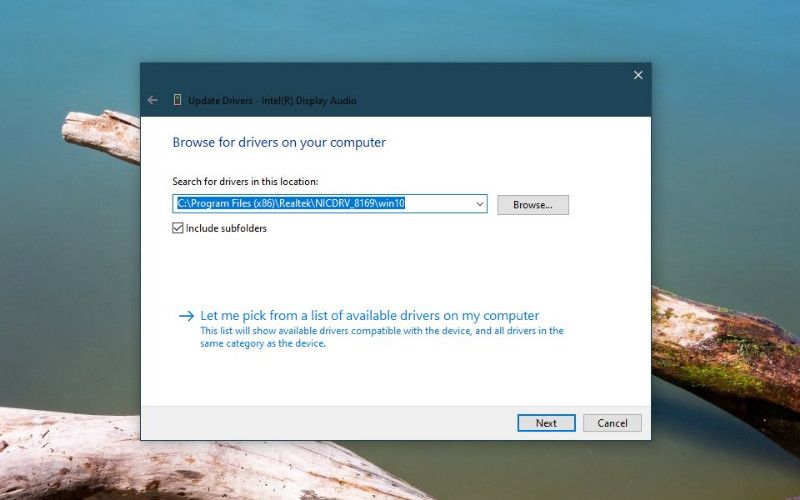
Si el sonido desaparece de tu sistema, puede tener algo que ver con los controladores. Tendrás que probar varias cosas diferentes, pero trabajarás principalmente solo con el Administrador de dispositivos. Debes expandir los controladores de sonido, vídeo y juegos e ir a las propiedades de tu tarjeta de sonido. Ahora, debes ir a la pestaña “Controlador” y busca actualizaciones de controladores.
De igual forma, instala las actualizaciones disponibles, reinicia tu sistema y comprueba el sonido. Si esto no funciona, regresa a la pestaña Controlador y le das clic a la opción “egresar a controlador anterior”; si está la opción allí. Ahora, reinicia Windows 10 y verifica el sonido.
Ahora, prueba con un controlador diferente. Puedes usar los controladores Realtek o los controladores de sonido genéricos de Micrososft. Para cambiar los controladores que estás utilizando, opta por actualizar el controlador. Pero en lugar de dejar que Windows 10 verifique las actualizaciones disponibles, elige la opción “Elegir controladores de una lista”.
Finalmente, intenta instalar manualmente los controladores de sonido. Busca la última versión de los controladores de sonido disponibles para tu sistema e instálalos desde fuera del Administrador de dispositivos.
Actualizaciones de Windows
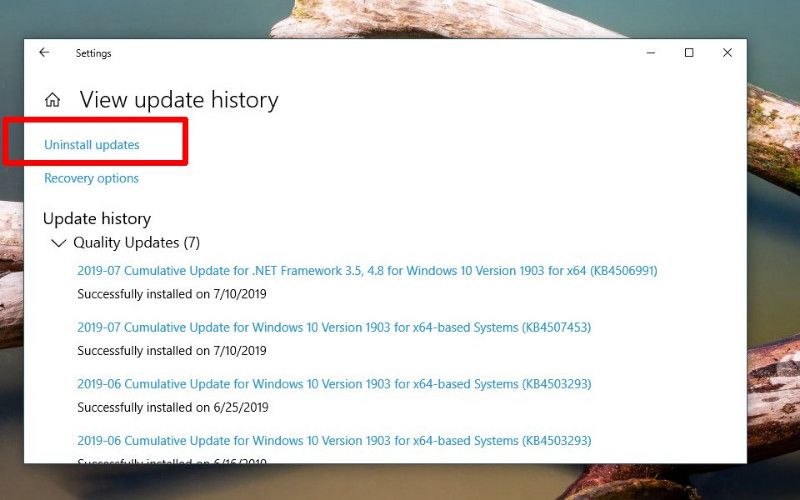
Ahora, comprueba si tu Windows 10 recibió recientemente un actualización. Podría ser una actualización de características o una actualización más pequeña. Que podría haber causado algunos problemas. Retrocede a la actualización y verifica si esto soluciona el inconveniente. Del mismo modo, puedes revertir la actualización desde la aplicación “Configuración” en Actualización y seguridad.
Fin de la vida útil del hardware
Ahora bien, si tu PC es particularmente vieja, es posible que su hardware ya no sea compatible. Es posible que se haya instalado una actualización del controlador, o una actualización de Windows 10 para que el audio se silencie. Es raro ya que el sonido es bastante sencillo pero puede suceder. Tendrás que volver a versiones anteriores compatibles del controlador o del sistema operativo. O bien, actualizar tu sistema.
Para finalizar, si esto no ha funcionado, es posible que debas considerar la idea de que algo anda mal con el hardware de tu equipo.


¿Tienes alguna pregunta o problema relacionado con el tema del artículo? Queremos ayudarte.
Deja un comentario con tu problema o pregunta. Leemos y respondemos todos los comentarios, aunque a veces podamos tardar un poco debido al volumen que recibimos. Además, si tu consulta inspira la escritura de un artículo, te notificaremos por email cuando lo publiquemos.
*Moderamos los comentarios para evitar spam.
¡Gracias por enriquecer nuestra comunidad con tu participación!